Вы беспокоитесь о том, какие данные Apple собирает о вас на протяжении многих лет, используя, например, устройства, такие как iPhone, iPad или MacBook? Apple теперь позволяет каждому пользователю загружать все данные, собранные компанией о нем. Данные вместе с учетной записью также можно удалить.

С учетной записью Apple ID мы делимся множеством данных о вас. Это эквивалент учетной записи Google. Мы используем Apple ID на наших iPhones, iPads, а также Apple, таких как Apple Music, iTunes и iCloud. Мы предоставляем много данных, даже необходимых для выставления счетов или платежей в App Store. Мы синхронизируем вторую так много информации. Неудивительно, что многие люди беспокоятся о том, что Apple имеет о них и что с ними происходит.
Однако вы можете загружать или удалять все ваши данные, которые Apple собрала о вас. Любой зарегистрированный пользователь, использующий идентификатор Apple, может, по его прямому запросу, запросить экспорт и предоставить пакет всех своих личных данных, которые Apple имеет в своей коллекции. Он также может удалить вашу учетную запись. Как это сделать?
Экспорт персональных данных из учетной записи Apple
Вы можете экспортировать все свои данные и получать их по электронной почте после входа в свою учетную запись Apple ID и отправки соответствующего приложения в Apple. Для этого перейдите по ссылке ниже:
Настройки конфиденциальности учетной записи Apple
Перейдите по ссылке выше и войдите в свою учетную запись Apple ID. Если вы не вошли в систему в течение длительного времени, может возникнуть необходимость ответить на два вопроса безопасности, которые мы задали при создании вашей учетной записи.
После входа в систему страница будет отображаться с настройками конфиденциальности нашей учетной записи Apple ID. Здесь мы найдем все необходимые функции для загрузки ваших данных или их удаления с вашей учетной записью.
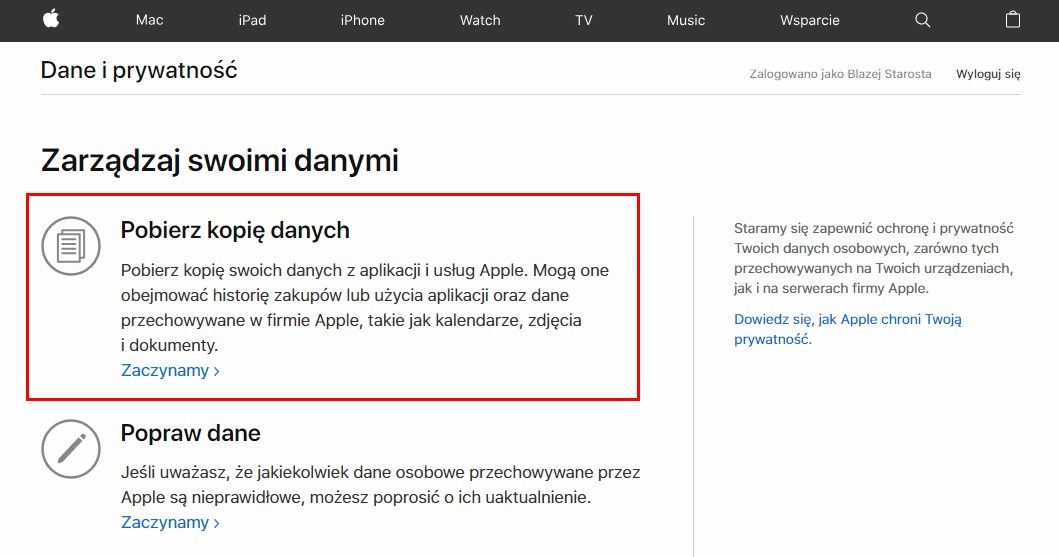
Если вы хотите загрузить свои данные, перейдите в раздел «Загрузить копию данных» нажмите кнопку «Начало работы». Теперь будет отображаться список данных, которые мы можем получить в виде экспорта. Мы также можем выбрать, какие данные нам интересны, или только те, которые относятся к определенным службам Apple, или, может быть, все (затем выберите все службы с помощью кнопки «Выбрать все»).
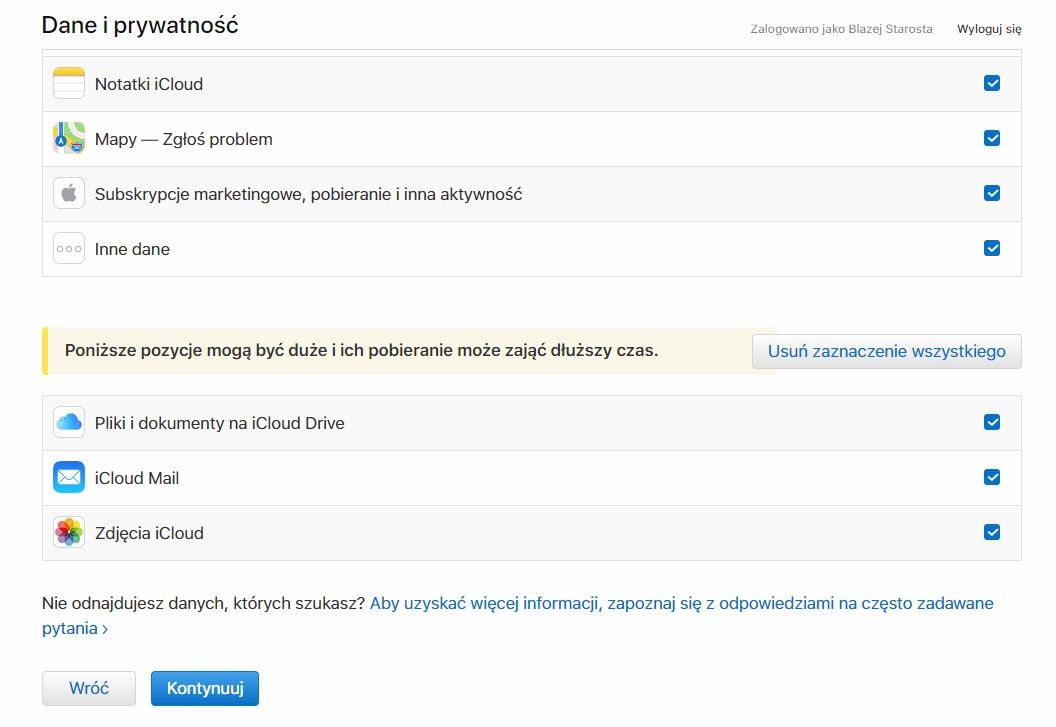
После того, как вы выбрали то, что хотите загрузить, нажмите на кнопку «Продолжить». Если мы указали на желание загрузить все фотографии из службы iCloud или всей почты, Apple сообщит, что экспортированные данные могут занимать много места. На следующем этапе у нас есть возможность делить экспортированный пакет данных на несколько второстепенных частей — для этого выберите максимальный размер одной загружаемой части.
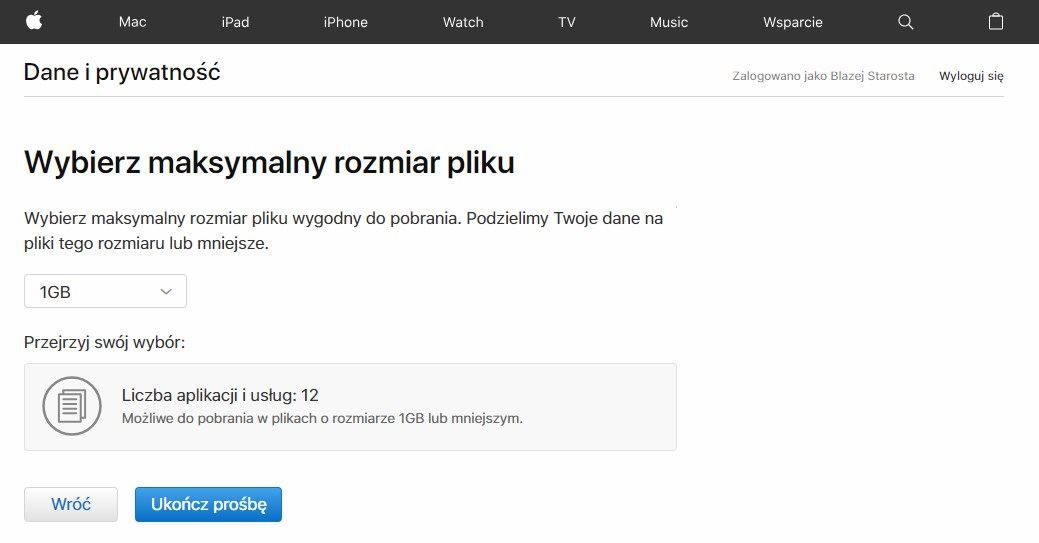
После установки всего, нажмите «Заполните запрос». Apple начнет процесс сбора и подготовки наших персональных данных от выбранных сервисов. Как только пакет данных будет подготовлен и доступен, мы получим электронное письмо с ссылкой для загрузки.
Удаление учетной записи Apple вместе с персональными данными
Кроме того, если вы больше не хотите использовать свою учетную запись Apple ID, у нас есть возможность запросить удаление. Удаление приведет к тому, что весь аккаунт и все данные, связанные с ним, будут получены из файлов личных данных Apple.
Для этого перейдите в настройки конфиденциальности вашей учетной записи Apple ID, войдите в свою учетную запись и, возможно, проверьте свою личность, ответив на два контрольных вопроса. Перейдя к настройкам, перейдем к разделу «Удалить учетную запись» и нажмите «Здесь мы идем.»
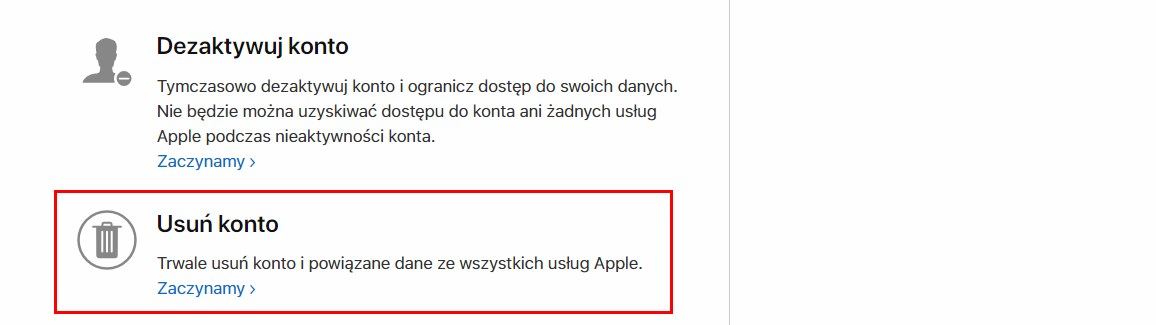
Будет отображаться информация о том, что происходит, когда вы удаляете Apple ID. Имейте в виду, что все имеет свои плюсы и минусы. Да, ваша личная информация будет удалена из коллекции Apple, но вам также необходимо помнить, что после удаления вашей учетной записи мы потеряем доступ к элементам, приобретенным вами в iTunes, iBooks и AppStore, потому что лицензии на эти предметы назначены нашей учетной записи.
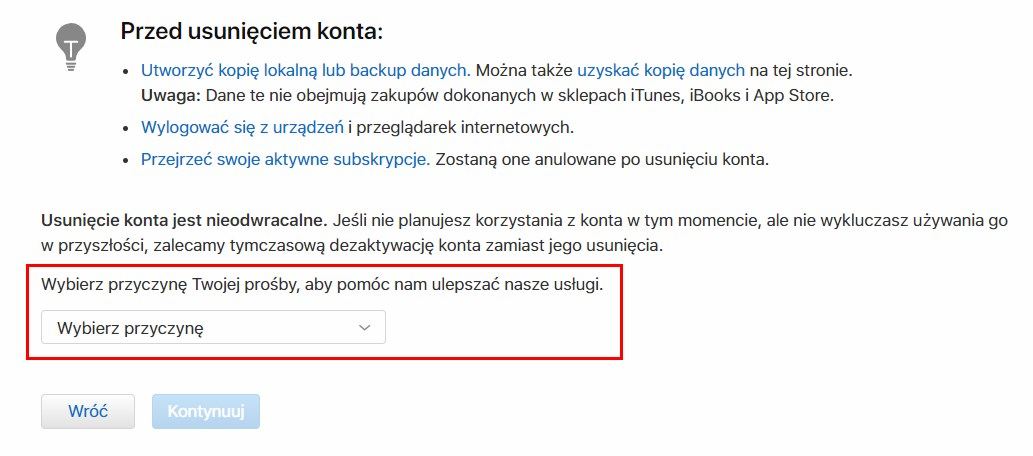
Однако, если вы решили удалить свою учетную запись, выберите причину удаления внизу и нажмите «Продолжить». Apple проведет вас через оставшуюся часть процесса удаления аккаунта, пока ваши данные не будут безвозвратно удалены.






